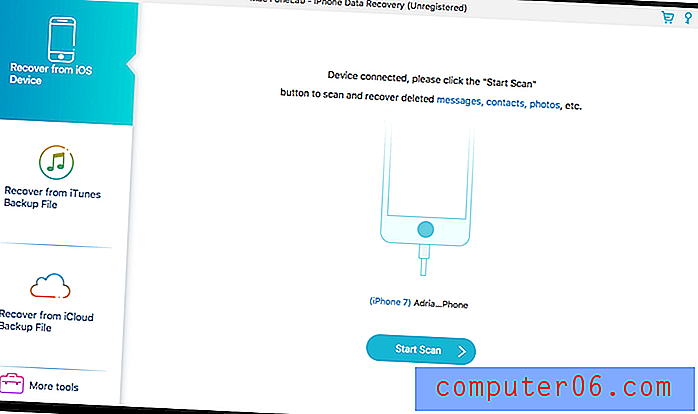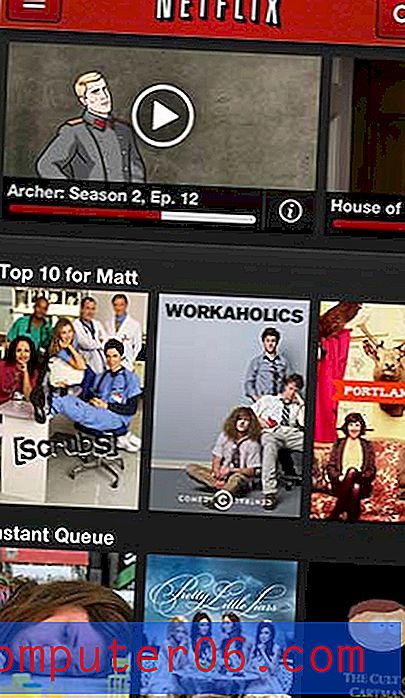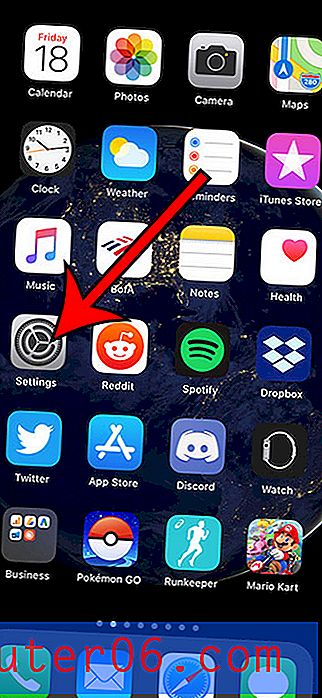Mac OS X에서 시작할 때 Steam이 열리지 않게하는 방법
Steam 응용 프로그램은 Mac 컴퓨터 용 게임을 구입하고 다운로드 할 수있는 훌륭한 방법입니다. 탐색하기위한 단순한 인터페이스 일뿐만 아니라 Mac 용 컴퓨터 게임을 관리 할 수있는 여러 가지 편리한 방법을 제공합니다. 그러나 컴퓨터에 응용 프로그램을 설치하면 컴퓨터를 다시 시작하거나 전원을 켤 때마다 시작되도록 자동으로 구성됩니다. 이 기능이 원하는 기능이 아닌 경우 Mac OS X에서 시작할 때 Steam이 열리지 않도록하여 프로그램이 필요할 때만 실행되도록 할 수 있습니다.
Mac OS X에서 시동시 스팀 실행 중지
아래 단계는 Steam 응용 프로그램에만 해당되지만 동일한 프로세스를 사용하여 시작시 다른 응용 프로그램의 시작을 중지 할 수도 있습니다. 따라서 Mac 컴퓨터를 시작할 때마다 시작되는 원하지 않는 프로그램이 더 있으면 명령 중 하나만 시작하도록 많은 프로그램을 구성 할 수 있습니다.
1 단계 : 도크에서 Steam 아이콘을 찾습니다. 아이콘이 없으면 Launchpad 아이콘을 클릭 한 다음 Steam 아이콘을 클릭하십시오.

Steam 아이콘을 찾으십시오
2 단계 : Steam 아이콘을 마우스 오른쪽 버튼으로 클릭하거나 마우스 오른쪽 버튼을 클릭하지 않으면 Ctrl 키를 누른 상태에서 Steam 아이콘을 클릭하십시오.
3 단계 : 옵션 메뉴에서 마우스를 가져 가서 확장 한 다음 로그인시 열기 옵션을 클릭하여 확인 표시를 지 웁니다.
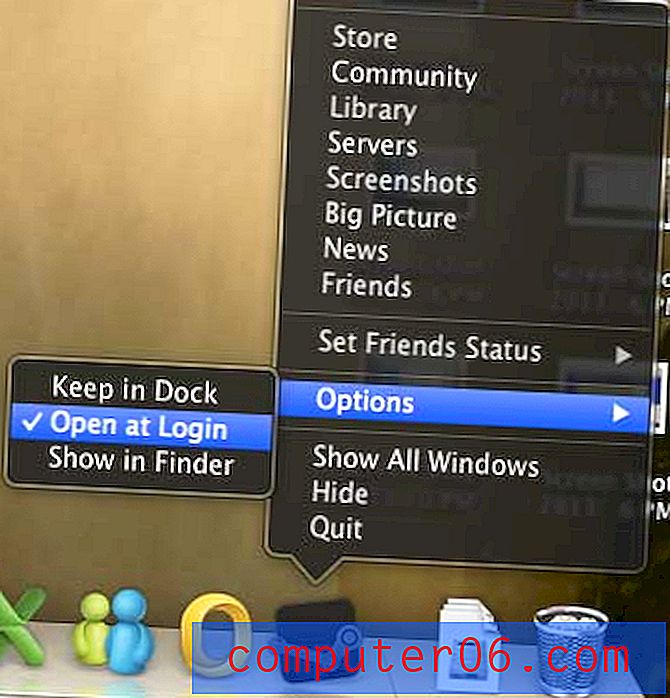
로그인시 열기 옵션을 선택 취소하십시오
다음에 컴퓨터를 시작할 때 Steam 응용 프로그램이 자동으로 시작되지 않습니다.
모바일 게임이 점점 더 대중화되고 있으며 iPad Mini에서도 좋아 보입니다. iPad Mini의 가격과 리뷰를 확인하십시오.
Windows 배경에서 Mac OS X을 사용하는 경우 약간 혼란 스러울 수 있습니다. 예를 들어, Mac OS X에서는 Command 키가 매우 중요합니다. 그러나 다행히도 Windows와 Mac을 조금 더 비슷하게 보이도록 Command 키와 Control 키의 동작을 변경할 수 있습니다.